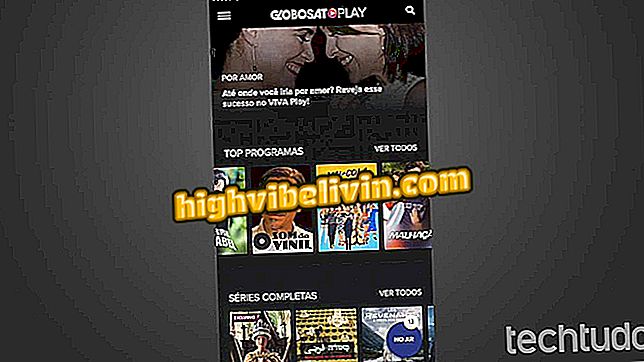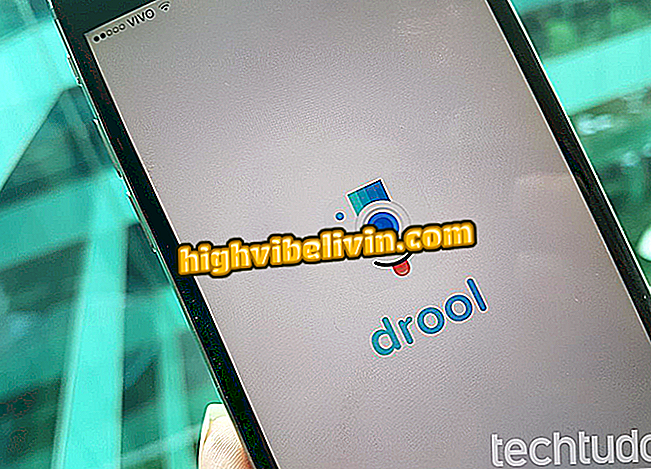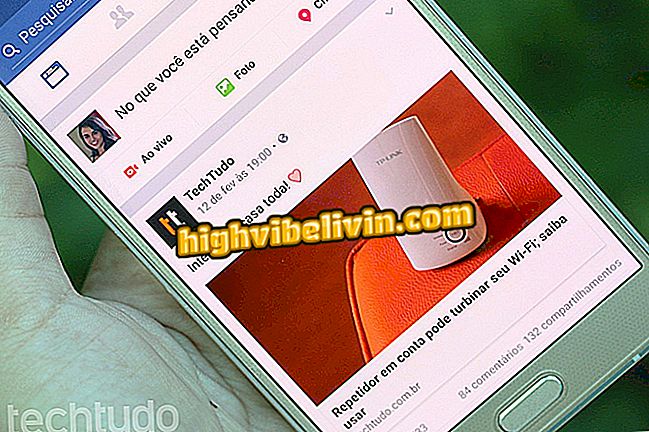Úprava informácií o kúpe na faktúre Nubank
Nubank umožňuje upraviť informácie o nákupe a zmeniť spôsob, akým sa zobrazuje na faktúre. Používateľ tak môže zmeniť informácie, ako napríklad názov podniku, v ktorom bola transakcia vykonaná, kategória nákupu, a odstrániť informácie o tom, kde bola karta použitá.
Aplikácia tak pomáha používateľom chrániť súkromie svojich nákupov pred ostatnými, ktorí majú prístup k mobilnému telefónu alebo jednoducho nájsť prispôsobenú cestu na usporiadanie faktúry. Nižšie skontrolujte, ako postupovať. Postup bol vykonaný na motore G5 s Androidom 7 (Nougat).

Tu je postup, ako zmeniť informácie o faktúre spoločnosti Nubanl
Tipy na ochranu Nubank: Od zámku karty k jednotnému heslu
Zmeňte názov podniku
Krok 1. S otvorenou faktúrou Nubank kliknite na nákup, ktorý chcete upraviť.

Vyberte nákup, ktorého meno chcete zmeniť v aplikácii Nubank
Krok 2. Na otvorenej stránke sa dotknite názvu zariadenia. Potom odstráňte starý názov a zadajte nový. Po dokončení písania kliknite na tlačidlo "Zmeniť".

Zadajte nové meno, ktoré chcete zakúpiť v aplikácii Nubank
Zmeňte kategóriu nákupu
Krok 1. Opäť na stránke nákupu kliknite na symbol kategórie, do ktorej sa nachádza, hneď nad dátumom. Ak je nákupom zmluva na určitú službu, napríklad výkres bude jedným z nástrojov;

V aplikácii vyberte symbol aplikácie Nubank
Krok 2. Zmeňte kategóriu a kliknite na položku Zmeniť.

Zmeňte kategóriu nákupu v aplikácii Nubank
Odstráňte miesto nákupu
Krok 1. Znova na stránke nákupu kliknite na mapu hneď nad kategóriou. Potom vyberte možnosť Odstrániť polohu. Mapa bude prázdna.

Odstráňte miesto nákupu na Nubank
Čo je najlepšia kreditná karta bez anuity? Na túto tému nemôžete odpovedať